По мере совершенствования программ и устройств их функциями можно будет поделиться с другими. Например, вы можете подключить свой телефон к компьютеру с помощью зеркалирования экрана. В этом случае вы увидите экран телефона на большом экране. Затем вы можете транслировать свою любимую песню со своего телефона на телевизор или компьютер через AirPlay.
Однако большинство из вас путают две упомянутые функции: зеркальное отображение экрана и AirPlay. Дублирование экрана совпадает с AirPlay?
Если вы хотите знать, присоединяйтесь к обсуждению в этом посте. Мы перечислили обязательную информацию о двух функциях. Бонусные советы также включены в качестве справочной информации в будущем. Прокрутите вниз, чтобы узнать больше.
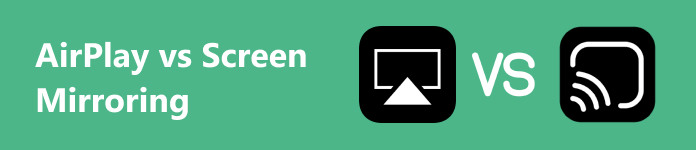
- Часть 1: AirPlay против зеркалирования экрана
- Часть 2. Лучший способ отразить экран вашего телефона на ПК
- Часть 3: Как использовать AirPlay на iPhone
- Часть 4. Часто задаваемые вопросы об AirPlay и зеркалировании экрана
Часть 1: AirPlay против зеркалирования экрана
Иногда просмотр на маленьком экране, таком как iPhone или Android-телефон, скучен по сравнению с большими экранами, такими как компьютеры и телевизоры. Рекомендуемый способ для этого — использование AirPlay или дублирования экрана. Но чем они отличаются друг от друга, чтобы узнать, какой из них использовать для лучшего опыта? Давайте выясним.
AirPlay
• Это функция, эксклюзивная для устройств Apple, таких как iPhone, iPad, Mac и Apple TV. Если используемое вами устройство несовместимо с Apple, вы не сможете использовать AirPlay.
• Эта функция обычно используется для потоковой передачи контента. Он включает в себя видео, музыку и фотографии.
• Это может быть выполнено только по беспроводной сети.
Экран Mirroring
• Этот метод более универсален, чем AirPlay. Он работает на разных устройствах и платформах. Иногда этот метод требует загрузки на ваше устройство дополнительных приложений и программного обеспечения.
• Он используется для совместного использования всего экрана вашего устройства с другим. Короче говоря, дублирование. Вы можете поделиться любым контентом, который работает на вашем зеркальном устройстве.
• Это можно выполнить по беспроводной сети или с помощью USB-кабеля.
Часть 2. Лучший способ отразить экран вашего телефона на ПК
В iPhone и телефонах Android используются разные процедуры зеркалирования экрана на ПК. Попробуйте использовать Зеркало телефона Apeaksoft. Это сторонний инструмент, который может транслировать ваши устройства iOS и Android. Это как программное обеспечение 2 в 1! Кроме того, этот инструмент может также делать снимки экрана и записывать во время трансляции экрана. Если это так, вы можете запечатлеть моменты, изображения или текст, пока процесс продолжается.
Кроме того, программное обеспечение позволяет подключать смартфон тремя способами. Это Wi-Fi, QR-коды и подключения USB-кабеля. Теперь узнайте ниже, как работает инструмент зеркального отображения экрана.
Шаг 1 Сначала загрузите программное обеспечение на свой компьютер. После этого настройте его и запустите, чтобы увидеть его основной интерфейс.
Шаг 2 Теперь выберите операционную систему телефона. После этого выполните подробные шаги, описанные ниже, в зависимости от выбранной вами функции. Обратите внимание, что ваши устройства подключены к одной сети Wi-Fi.
Если вы выбираете Android-зеркало и управление вариант, вы можете выбрать Беспроводное зеркало or Зеркало USB кнопка. Загрузите приложение FoneLab Mirror на свой телефон Android, если вы выберете беспроводной метод. После этого подключите его к ПО, введя коды. Это могут быть параметры «Обнаружение», «ПИН-код» и «QR-код». Если вы выберете USB-соединение, вам нужно будет только подключить телефон Android к компьютеру через USB-кабель.
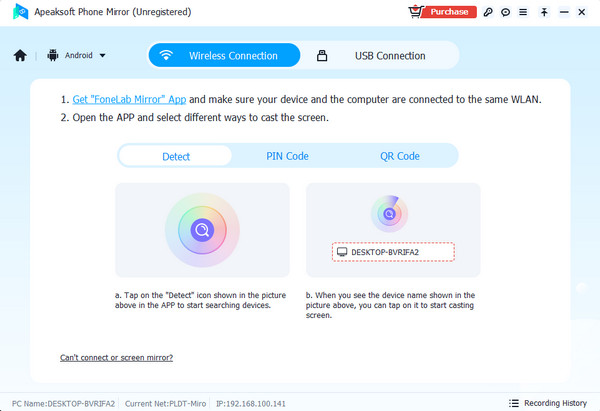
Если вы выбираете iOS-зеркало и управление вариант, вы также можете выбрать Беспроводное зеркало or Зеркало USB кнопки. Если вы используете беспроводное соединение, проведите пальцем вниз по правому верхнему углу экрана вашего iPhone. После этого выберите Зеркало кнопка. После этого выберите имя программного обеспечения. С другой стороны, USB-соединение также легко. Вам нужно только подключить устройства с помощью USB-кабеля.
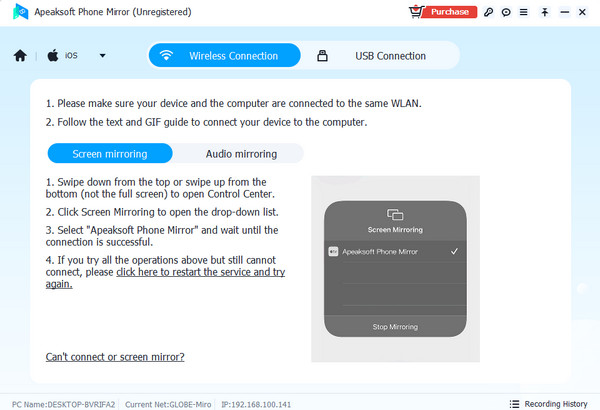
Шаг 3 Теперь наслаждайтесь просмотром изображения на своем телефоне на ПК. Если вы хотите завершить сеанс зеркального отображения экрана, коснитесь значка Отключить кнопка в центре.
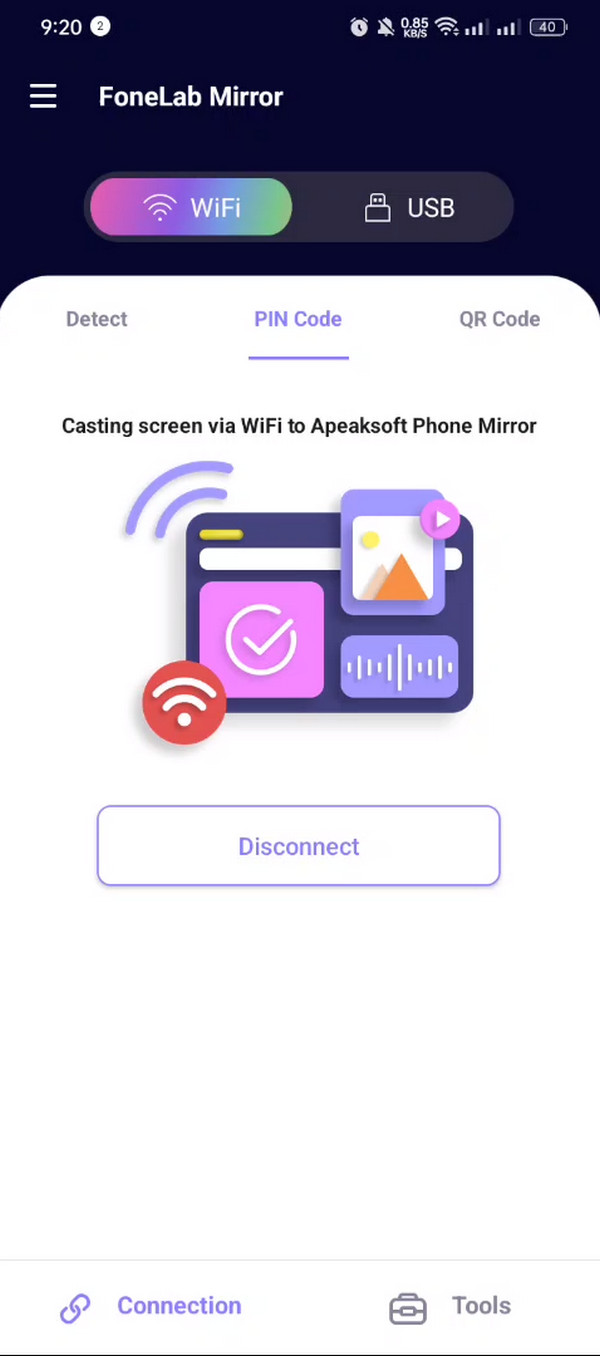
Часть 3: Как использовать AirPlay на iPhone
Вы наверняка знаете основную функцию AirPlay на ваших устройствах Apple из предыдущих разделов этого поста. Кроме того, AirPlay — это встроенный инструмент на ваших устройствах Apple, который вам больше не нужно активировать. Это означает, что он работает автоматически без включения его в приложении «Настройки». Вам нужно получить к нему доступ только в Центре управления. Кроме того, для работы этой функции необходимо подключение обоих устройств.
Давайте добавим больше знаний, узнав, как использовать AirPlay mirroring на iPhone. Пожалуйста, следуйте подробным инструкциям ниже.
Шаг 1 Пожалуйста, включите функцию AirPlay на устройстве, на котором вы хотите транслировать свой iPhone. На вашем iPhone откройте Центр управления особенность. Проведя пальцем вниз по верхней правой части экрана, вы сможете это сделать. Теперь вы увидите активные плитки, которые предлагает вам iPhone. Пожалуйста, найдите AirPlay or Зеркало экрана кнопка на экране. Нажмите на него, чтобы увидеть дополнительные параметры.
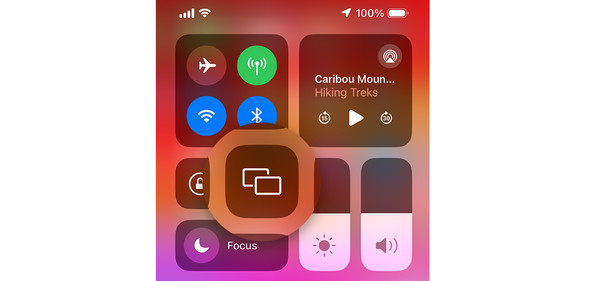
Шаг 2 Ваш iPhone покажет вам диалоговое окно AirPlay. Сюда входят устройства, которые были просканированы при открытии этой функции. Пожалуйста, выберите устройство, на котором вы предпочитаете зеркалировать свой iPhone. Это может быть колонка, Apple TV, Mac и т. д. После этого на принимающем устройстве AirPlay будет запрошен код. Пожалуйста, введите его, чтобы подключить оба устройства. Позже вы увидите экран iPhone на устройстве, которое вы подключили через AirPlay.
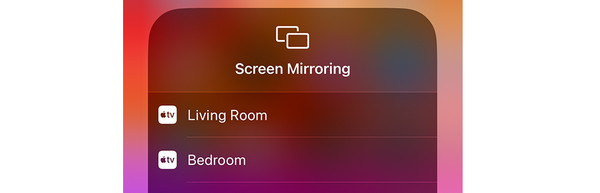
Часть 4. Часто задаваемые вопросы об AirPlay и зеркалировании экрана
Можете ли вы отобразить зеркало без AirPlay на устройствах Apple?
К счастью, да. Вы можете просматривать зеркала на устройствах Apple. Некоторые программы и приложения могут помочь вам решить эту проблему. Вам нужно только загрузить их на свои устройства Apple. Их преимущество в том, что их можно подключить по беспроводной сети или через USB-кабель. Это зависит от наличия ваших устройств или их аксессуаров.
Почему AirPlay размыт?
Некоторые люди сталкиваются с плохим качеством при зеркалировании экрана или потоковой передаче с помощью AirPlay. Основная причина, почему это происходит, — медленное подключение к Интернету. Если вы знаете, как настроить AirPlay, вы знаете, что для этого требуется подключение к Интернету. Если да, подключите свой iPhone или другие устройства к надежной сети.
Блокирует ли Netflix зеркалирование экрана?
Да. Дублирование экрана блокирует процедуры зеркалирования экрана, пока пользователи его используют. Когда вы нажмете это сделать, экран станет черным. В этом случае вы не сможете видеть экран устройства другому.
Заключение
В заключение вопрос зеркалирование экрана против AirPlay был дан ответ в этом посте. Там говорится, что AirPlay и зеркалирование экрана почти одинаковы. Их единственное главное отличие в том, что зеркалирование экрана дублирует ваше устройство на другое. С другой стороны, AirPlay будет транслировать ваш экран из-за потоковой передачи. Кроме того, в этом посте представлен сторонний инструмент для трансляции вашего iPhone или телефона Android — Apeaksoft Phone Mirror.




